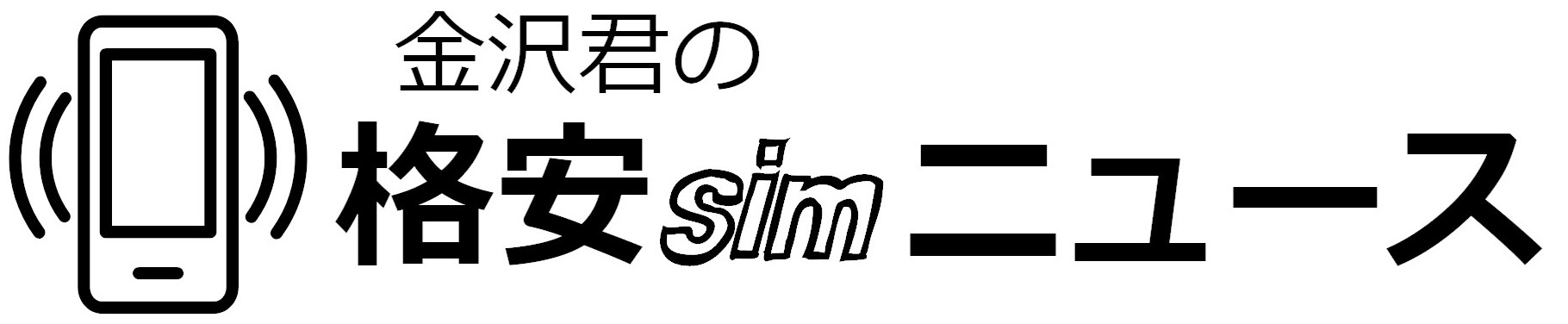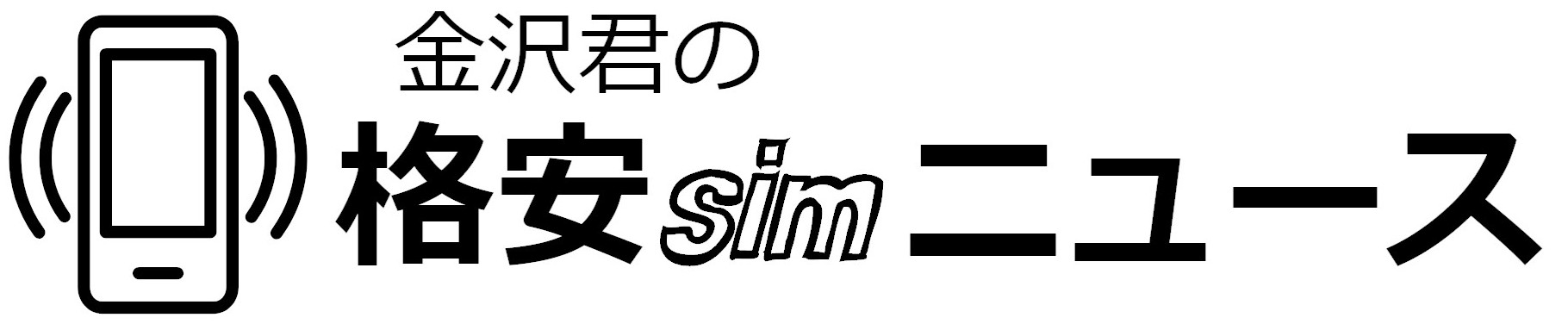某大手キャリアでスタッフをしていた金沢です。格安SIMのことについて詳しく説明していきます。
そんな人向けなのが、iPadに格安SIMのSIMカードを入れて使うことです。
この記事では、iPadをSIMカードで安く運用したいと考えている人に向けて、格安SIMカード会社を紹介していきます。
iPadはsimカードの差し替えでお得に使える!

格安スマホが注目されていますが、SIMカードを契約後iPadにSIMカードを入れてネットを利用することもできます。

simカードの差し替えができるのはセルラーモデルのみ
| 項目 | Wi-Fi | Wi-Fi + Cellular |
|---|---|---|
simカード入れ替え |
× | ○ |
GPS |
× | ○ |
テザリング |
× | ○ |
全てのiPadにはwi-fiモデルとwi-fi+セルラーモデルの2種類がありますが、セルラーモデルとはSIMカードを挿して3Gや4Gの電波を使ってデータ通信ができる端末のことです。
格安SIMを使えるのはセルラーモデルに限られるので注意しましょう。wi-fiモデルとwi-fi+セルラーモデルの違いを表にまとめています。
Wi-FiモデルはWi-Fiのあるところでしか使用できませんが、「Wi-Fi+セルラーモデル」ならWi-Fiがなくてもsimカードを差し込めばインターネットに接続することができるのです。
格安simなら月額1,000円以下に抑えることも可能

格安simの場合、月々3GB以下なら大体1,000円以下で契約可能です。電話もないので通話オプションなども必要ありませんよね。
最低限のGBを選びオプションを何も追加しないのならかなり安く利用できるので、iPadでたくさん通信するわけでなければキャリアよりも圧倒的に安い格安simがおすすめです。
ちなみに、1GBでもテキストメール(300文字)約66,000回、YouTube(360P)約4時間、ホームページ(300KB)約3,300回利用できます。
これからiPadを購入するならAppleでの購入がおすすめ

iPadをどこで購入するか悩んでいる人も多いでしょう。これからiPadを購入する予定なら、キャリアよりもApple Storeで購入した方がおすすめです。
その理由は、simフリー端末なのでどの格安simでも簡単に利用できるため。キャリアで購入すると、乗り換え手続きが必要になるので、手間と費用がかかってしまうのです。
例え本体代はキャリアの方が安くてもAppleで買った方が楽で、simロック解除なども必要ありません。
格安SIMを使えるのはセルラーモデル
月々3GB以下なら1,000円以下で契約可能
Apple Storeで購入するのがおすすめ
iPadでsimカードを変更する方法や注意点

iPadでsimカードを変更する方法や注意点についてもまとめましたので、ぜひ参考にしてみてください。

simカードのサイズに気をつけよう

最近のiPadは「Nano-SIM」カードを採用しているので、格安simと契約する際にはこのサイズのsimカードで契約しましょう。
間違えると再発行手数料を取られる場合があります。オークションや中古などで古いiPadを購入した場合もsimカードのサイズを調べてから格安simと契約してください。
古いiPadだと「Micro-SIM」の場合もあります。これからApple Storeで新しいiPadを購入するなら「Nano-SIM」です。
simカードが届いたら入れ替えよう

simカードが届いたら、iPadのトレイを開けてsimカードを差し込みましょう。トレイを引き出すには、ペーパークリップまたはSIM取り出しツールをトレイの下の穴に差し込みます。
iPadに向かって押し込みますが、強く押しすぎないように注意です。軽く押すだけでトレイが出てきます。基本的にSIMトレイは本体下部付近の右側に SIM トレイがあります。
新しいカードをトレイに装着しますが、一方向にしか収まりまらないようになっているのでわかりやすいです。
初期設定の際にはWi-Fi環境が必要

格安simを挿入したら最後に設定が必要になります。この時、wi-fi環境がないと手続きができないので、wi-fiに接続できるところで初期設定をおこないましょう。
wi-fi環境があるところでインターネット接続ができるようになるための作業をします。APN設定といって、「構成プロファイル」をダウンロードします。
Apple Storeで購入した場合、MNP切り替え手続きもなくAPN設定のみなので比較的簡単です。
Nano-SIMカードを採用していることが多い
iPadのトレイを開けてsimカードを差し込む
wi-fi環境があるところで初期設定を行う
動作保証の確認が必要な場合


格安sim会社では端末ごとに動作の確認ができたかどうかをまとめているので、手持ちのiPad、または購入するiPadが動作確認をしましょう。
それぞれの業者ですべての端末が使えるというわけではなく、格安simの会社によって動作確認されているiPad端末が限られているというわけですね。
中にはiPadの動作確認は行なっていない会社があるので、契約の際は要注意ですよ。ちなみにこの後記事で紹介している3社は、いずれもiPadの動作確認が完了しています。
キャリアで購入したiPadはsimロックの解除が必要な場合あり
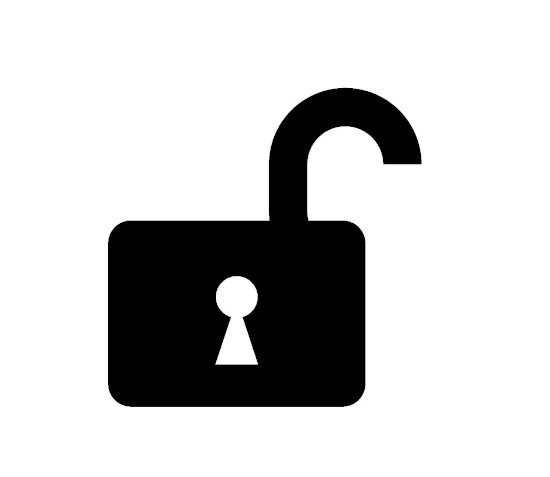
キャリアで購入したiPadは他社の回線を利用できないようにsimがロックされています。そのためsimロック解除が必要です。

ドコモのsimロック解除方法

まずはドコモでiPadを購入した人のsimロック解除方法です。simロック解除方法にはweb・電話・ドコモショップの3つの方法があります。
申込み方法によってSIMロック解除手数料が異なり、電話もしくはドコモショップなら解除手数料3,000円、My docomoからなら無料です。
おすすめは手軽で手数料が無料なweb(My docomo)で、回線契約期間中に受付したSIMロック解除が対象です。
auのsimロック解除方法

つぎにauでiPadを購入した人のsimロック解除方法です。auではwebもしくは店頭でSIMロック解除手続きができます。
auショップだと手数料3,000円かかりますが、web手続きなら無料です。My auの受付時間は9:00~21:30。SIMロック解除手続きをタップして指示通りに進むだけです。
au回線契約を伴わない携帯電話(解約後・中古端末含む)のSIMロック解除には、携帯電話機の製造番号が必要となるので注意しましょう。
ソフトバンクのsimロック解除方法

最後にソフトバンクでiPadを購入した人のsimロック解除方法を見ていきましょう。ソフトバンクはMy SoftBankから無料で手続きができます。
受付時間は9:00 ~ 21:00で、「My SoftBank」にログインしたらSIMロック解除をする携帯電話機の製造番号を入力し「次へ」をタップします。
内容を確認後、「解除手続きをする」をタップするだけです。SIMロック解除完了後、電源を一旦OFFにし、新しいsimを挿入したら電源をONにします。
キャリアのiPadはsimロック解除が必要
ショップでの手続きは3,000円かかる
web手続きならいずれも無料
iPadでおすすめの格安simカードとは

先ほど月々3GB以下なら大体1,000円以下で契約可能とお伝えしましたが、具体的にiPadでおすすめのsimカードはどこなのでしょうか?

低価格でとにかく安く使いたい人におすすめなmineo

| プラン名 | Aプラン | Dプラン | Sプラン |
|---|---|---|---|
| 回線 | au | ドコモ | ソフトバンク |
| 1GB | 880円 | ||
| 5GB | 1,265円 | ||
| 10GB | 1,705円 | ||
| 20GB | 1,925円 | ||
mineoはiPad対応の格安simの中でも料金が低価格です。mineoはau・ドコモ・ソフトバンクの3回線に対応しています。
mineoはもともとの料金も安いですが、さらに安い「エココース」の用意もあります。エココースは、平日7:30〜8:30、12:00〜13:00、18:00〜19:00に速度が制限されるコースです。
速度制限はあるものの、その代わり料金も安くなっていますよ。土曜日・日曜日の速度制限はないのでご安心ください。

| 3GBでできること | 時間 |
|---|---|
| ゲームアプリ |
12時間 |
| 動画視聴 |
18時間 |
| メッセージアプリ |
2400往復 |
| WEB閲覧 |
1320ページ |
mineoの公式サイトへ
通信速度にこだわる人にワイモバイル

| プラン (データ量) | 月額料金 (税込) |
|---|---|
| シンプルS (3GB) | 2,178円 |
| シンプルM (15GB) | 3,278円 |
| シンプルR (25GB) | 4,158円 |
ワイモバイルは2種類のプランがあり、料金は他社と比較すると高額ですが、通信速度が速いので動画をたくさん見るなど通信速度にこだわる人におすすめです。
「データベーシックプラン」は4G高速通信に対応しているので、タブレット向きのデータ通信専用プランとなっています。
1GB/7GBを超えた場合は低速モードになりますが、通常速度に戻す場合は500MBごとに500円の追加料金が必要です。
ワイモバイルの公式サイトへ
SNSをたくさん使いたい人にLINEモバイル
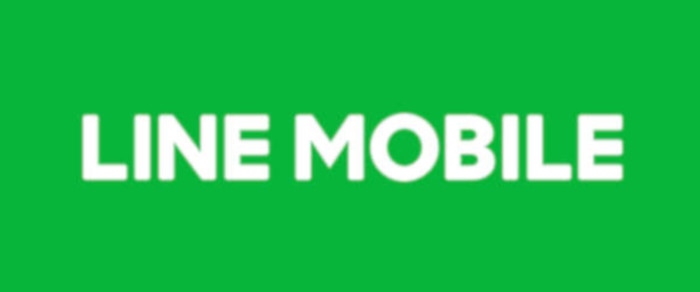
| データ容量 | データSIM (SMS付き) 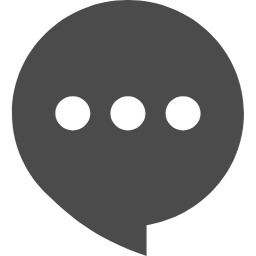 | 音声通話 SIM 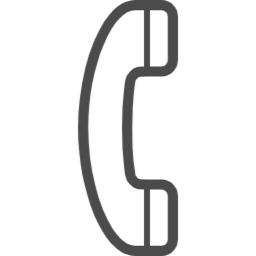 |
|---|---|---|
| 500MB | 880円 | 1380円 |
| 3GB | 1,260円 | 1,760円 |
| 6GB | 1,980円 | 2,480円 |
| 12GB | 2,980円 | 3,480円 |
LINEモバイルも比較的低価格の格安SIMです。対象サービス利用時にデータ通信量を消費しない機能「データフリー」があることでも有名な格安simとなっています。
LINEに加えて、月額+280円でTwitter・Facebookもデータ容量無制限で使えるオプションがあり、月額+480円ならInstagramやLINEMUSICも使い放題になりますよ。
データフリーオプションが充実している点でも、LINEモバイルはiPadの大画面でSNSを楽しみにたい人におすすめでしょう。
mineoは料金がリーズナブル
ワイモバイルは高速データが利用できる
LINEモバイルはデータフリーがある
LINEモバイルの公式サイトへ
おすすめの格安SIM会社を比較

mineo・ワイモバイル・LINEモバイルの3社を厳選してご紹介しましたが、この中でもとくにお得なところはどこなのか?調査してみました。

データ通信料金で比較
| MVNO | データ容量 | 料金 | リンク |
|---|---|---|---|
mineo |
3GB | 900円 | 公式詳細 |
ワイモバイル |
1GB | 1,980円 | 公式詳細 |
LINEモバイル |
3GB | 980円 | – |
先に紹介した3社の料金を比較すると、最も安くておすすめなのは「mineo」。エココースならもっと安くなるのも強みです。
mineoの次に安いのがLINEモバイルですが、LINEモバイルはこの価格でもLINEアプリがデータ容量無制限で利用できます。
ワイモバイルはタブレット向きのデータ通信専用プランを記載しているので割高ですが、通信速度が早いので他にもリーズナブルなメニューは用意されています。
通信速度で比較
| MVNO | 通信速度 (朝 5/2) |
通信速度 (昼 5/2) |
通信速度 (夜 5/2) |
リンク |
|---|---|---|---|---|
mineo |
11.9Mbps | 5.5Mbps | 6.5Mbps | 公式詳細 |
ワイモバイル |
13.4Mbps | 9.9Mbps | 6.6Mbps | 公式詳細 |
LINEモバイル |
12.1Mbps | 7.3Mbps | 6.5Mbps | – |
参照URL:https://keisoku.io/mobile/
快適にネットを利用したいなら、通信速度もチェックしておきたいものです。通信速度を比較すると、3社の中ではワイモバイルが最も安定しています。
しかし、mineoもLINEモバイルも大きく劣るわけではありません。1Mbps以上の速さが出ていれば大抵のことはストレスなくおこなえるので、3社とも十分な通信速度といえます。
3社とも1日を通して動画をサクサク視聴できるレベルなので、価格と速度をよく比較して検討するといいでしょう。
最も安くておすすめなのは「mineo」
LINEモバイルはデータフリーがある
3社とも十分な通信速度が出ている
mineoの公式サイトへ LINEモバイルの公式サイトへ ワイモバイルの公式サイトへ
総括:iPadをお得に使うにはmineoでsimカードを契約するのがおすすめ

「mineo」はiPad対応の格安simの中でも料金が安く、通信速度も安定しているので、iPadの利用はおすすめです。
全てのiPadには「wi-fiモデル」と「wi-fi+セルラーモデル」の2種類がありますが、格安SIMを使えるのはセルラーモデルになります。
au・ドコモ・ソフトバンクの3回線に対応しているので、キャリアで購入したiPadでもsimロック解除せずに契約できるメリットもあります。
料金と速度のバランスが良いのがmineoなので、お得にiPadを利用したいならぜひmineoまで!


| MVNO | mineo |
|---|---|
| 月額料金 | データ通信のみ月額700円から |
| MVNO評価 | ★★★★★ |
| 特徴 | ・三大キャリア回線対応 ・解約金なし |
| アワード | 顧客満足度第1位 |
mineoの公式サイトへ
mineoのQ&A

パケットシェアは、当月のデータ通信残容量を翌月にシェアメンバーで共有できるサービスです。当月のデータ通信残容量は翌月に自動で繰り越されます。
いいえ、最低利用期間は設定しておりません。
はい、同じアカウントで引き続きご利用いただけます。 mineo回線切り替え後に、新しい端末にてご利用される場合は、切り替え前端末でのデータ移行操作が必要となりますので、回線切り替えの前に、移行手順等をご確認ください。
はい、ソフトバンクプラン(Sプラン)を除き、国際ローミング対応機種で音声通話のみご利用いただけます。 インターネット(データ通信)はご利用いただけません。
mineoでは、基本的にクレジットカードでのお申し込みとなっておりますが、eo光ネットをご利用中の方で、預金口座振替のお支払い方法をご選択いただいている場合は、同様のお支払い方法をご継続いただけます。
mineoの基本情報
| 項目 | 基本情報 |
|---|---|
| 事業者名 |  |
| 月額料金 | 月額700円~ |
| 端末保証 | mineo端末安心保証 mineo端末安心保証for iPhone 持ち込み端末安心保証 |
| 初期費用 | 契約事務手数料3,300円(税込み) SIM発行費440円(税込み) |
| 契約期間 | 無し |
| 契約解除料 | 無し |
| 特徴 | ・3大キャリアの回線に対応 ・誰とでもパケットが分け合える ・料金が安い |